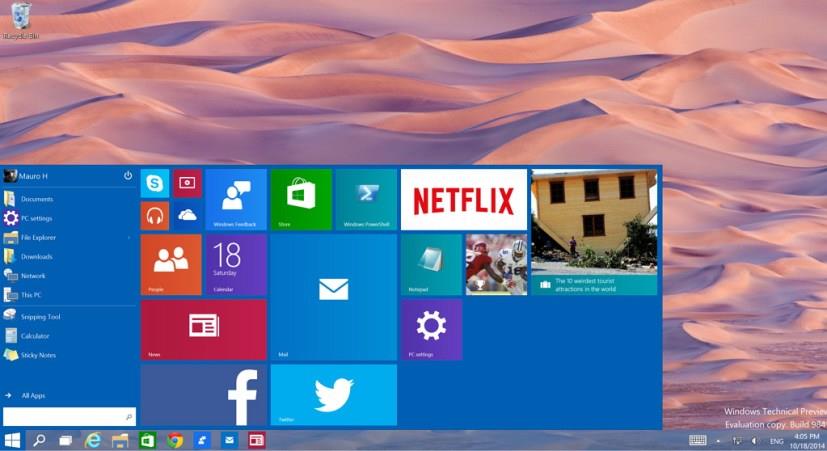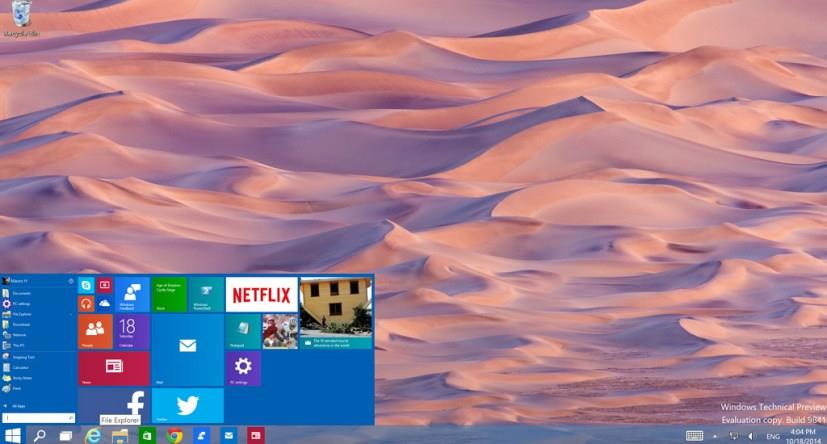Khi Microsoft phát hành Windows 10 Technical Preview vào đầu tháng 10, tôi đã quyết định rằng thay vì cài đặt hệ điều hành trên bản cài đặt Windows 8.1 hiện tại của mình, sử dụng máy ảo là môi trường thử nghiệm an toàn nhất để chạy Windows 10.
Trong khi quá trình cài đặt Xem trước kỹ thuật hoàn tất thành công, PC của tôi có màn hình DPI cao (võng mạc) và dường như có sự cố với phần mềm ảo hóa và Windows 8.1 và Windows 10 vì tôi nhận thấy rằng trải nghiệm hiện đại và Thanh tác vụ trên màn hình sẽ tự động điều chỉnh để hiển thị chính xác. hiển thị độ nét cao khi sử dụng tính năng chia tỷ lệ, nhưng menu Bắt đầu, ứng dụng, văn bản và các mục khác trong màn hình không chia tỷ lệ chính xác.
Có, bạn có thể đi tới Cài đặt PC> PC và Thiết bị> Hiển thị và thay đổi tùy chọn để làm cho mọi thứ lớn hơn một chút. Ứng dụng, văn bản và các mục khác trên màn hình sẽ mở rộng tỷ lệ tốt hơn, nhưng bạn sẽ nhận thấy rằng menu Bắt đầu hầu như không mở rộng. Tôi nhận thấy vấn đề DPI cao này trên màn hình võng mạc trên VMware Workstation, VirtualBox và VMware Fusion trên Mac.
Mặc dù không có bản sửa lỗi vĩnh viễn, nhưng có một cách giải quyết mà bạn có thể sử dụng để làm cho tất cả hoạt động tốt và liên quan đến việc sửa đổi khóa Windows Registry.
Cách khắc phục sự cố tỷ lệ DPI cao với máy ảo
-
Mở Sổ đăng ký Windows (regedit.exe) với tư cách Quản trị viên và tìm đường dẫn sau:
HKEY_CURRENT_USER \ Control Panel \ Desktop
Tìm Chuỗi LogicalDPIOverride . Nếu không thấy, bạn bấm chuột phải vào New , chọn String Value , đặt tên là LogicalDPIOverride .
-
Nhấp đúp vào Chuỗi LogicalDPIOverride và thay đổi giá trị thành cài đặt tỷ lệ mà bạn đã đặt Windows 10 trong cài đặt Hiển thị từ Bảng điều khiển . Ví dụ: nếu bạn đang sử dụng cài đặt tỷ lệ 150% , giá trị Chuỗi phải là 1,5 , nếu bạn đang sử dụng cài đặt tỷ lệ 200% , bạn nên đặt giá trị thành 2 (bạn có ý tưởng).
-
Khi bạn đã thay đổi xong khóa Registry, hãy khởi động lại PC hoặc chỉ cần đăng xuất và đăng nhập lại để xem các thay đổi mới và bạn sẽ thấy như sau:
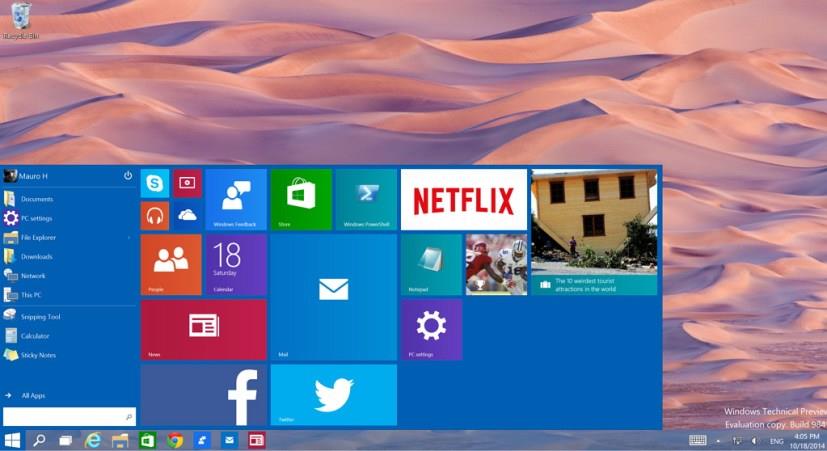
Thay vì điều này:
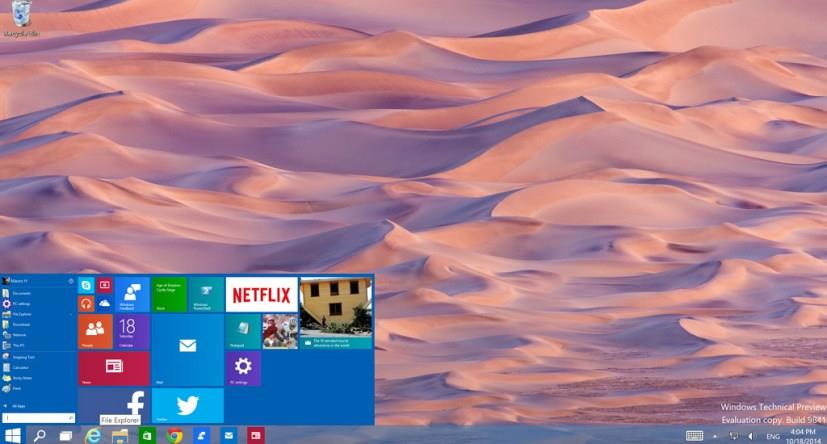
Tôi vừa chỉ cho bạn hướng dẫn về cách mọi thứ hoạt động, nhưng luôn có một cách dễ dàng hơn để thực hiện mọi việc. Trong liên kết bên dưới, tôi đã tạo hai tệp .reg mà bạn có thể tải xuống để tự động thay đổi cài đặt tỷ lệ trong Windows 10. Sử dụng “fix-dpi-windows-vm_pureinfotech-enable.reg” để bật cài đặt và sử dụng “fix-dpi-windows-vm_pureinfotech-disable.reg” để tắt cài đặt.
Hãy nhớ rằng tệp .reg để sửa cài đặt DPI trong Windows 10 bằng máy ảo được định cấu hình để chia tỷ lệ thành 200%. Nếu bạn muốn có một cấu hình khác, bạn sẽ phải chỉnh sửa tệp bằng Notepad và thay đổi cài đặt LogicalDPIOverride thành số bạn muốn trước khi hợp nhất cài đặt vào sổ đăng ký.
Quan trọng: Sử dụng các hướng dẫn này là rủi ro của riêng bạn, việc sửa đổi sổ đăng ký có thể gây ra thiệt hại cho cài đặt hiện tại của bạn, vì vậy bạn chỉ nên tiếp tục nếu bạn biết mình đang làm gì. Bạn nên tạo một bản sao lưu hệ thống của mình trước khi thực hiện các thay đổi. Bạn đã được cảnh báo!
Cần lưu ý rằng tinh chỉnh Windows Registry này hoạt động trong Windows 10 cũng như trong các máy ảo Windows 8.x chạy trong VMware Workstation, VMware Fusion, VirtualBox trong Windows và Mac.